Cómo instalar Nextcloud 20 en Ubuntu Server 20.04: Guía paso a paso
Nuevas funcionalidades en Nextcloud 20
Nextcloud está presente en todas partes en estos días. Y hay una buena razón para ello: de todas las soluciones en la nube locales disponibles en el mercado, Nextcloud, de código abierto, es la más fácil de instalar, la más flexible, se adapta desde un único usuario hasta un entorno empresarial, y hace que usar la nube sea tan fácil como cualquier otra herramienta.

Con el lanzamiento de Nextcloud 20, hay algunas características nuevas de las que podrás aprovecharte, como el nuevo Dashboard y las integraciones de Talk. En lugar de actualizar de Nextcloud 19 a Nextcloud 20, ¿por qué no optar por una instalación nueva? Vamos a hacer precisamente eso. Te mostraré cómo hacerlo en Ubuntu Server 20.04.
Lo que necesitarás
Una instancia de Ubuntu Server 20.04
Una cuenta de usuario con privilegios de sudo
Nota: Puedes instalar Nextcloud en distribuciones diferentes a Ubuntu Server. Yo prefiero Ubuntu porque es una de las plataformas de servidor más ampliamente utilizadas (es la distribución de Linux más utilizada en Azure) y es increíblemente fácil de usar.
Cómo instalar las dependencias necesarias
Lo primero que debemos hacer es instalar las dependencias necesarias. Lo dividiremos en dos secciones. Inicia sesión en tu servidor y accede a una ventana de terminal. Instala el primer grupo de dependencias con el siguiente comando:
 Cómo funciona el protocolo FTP y cómo resolver problemas relacionados con él
Cómo funciona el protocolo FTP y cómo resolver problemas relacionados con élsudo apt-get install apache2 mysql-server -y
Cuando se complete la instalación, instala el segundo grupo de dependencias con el siguiente comando:
sudo apt-get install php zip libapache2-mod-php php-gd php-json php-mysql php-curl php-mbstring php-intl php-imagick php-xml php-zip php-mysql php-bcmath php-gmp -y
Cómo asegurar la base de datos MySQL
Con las dependencias resueltas, lo siguiente es asegurar el servidor de la base de datos. De vuelta en la ventana de terminal, ejecuta el siguiente comando:
sudo mysql_secure_installation
Asigna una nueva contraseña de administrador a MySQL y responde "sí" (y) al resto de las preguntas.
 Microsoft lanza servicio gratuito de almacenamiento en la nube para usuarios de Windows
Microsoft lanza servicio gratuito de almacenamiento en la nube para usuarios de WindowsCómo crear la base de datos
Ahora crearemos la base de datos de Nextcloud y un usuario de base de datos. Inicia sesión en la consola de MySQL con el siguiente comando:
sudo mysql -u root -p
Crea la nueva base de datos con el siguiente comando:
CREATE DATABASE nextcloud;
Crea un nuevo usuario con el siguiente comando:
CREATE USER 'nextcloud'@'localhost' IDENTIFIED BY 'CONTRASEÑA';
 Cómo evitar que el archivo de registro de transacciones en SQL Server crezca demasiado grande
Cómo evitar que el archivo de registro de transacciones en SQL Server crezca demasiado grandeDonde CONTRASEÑA es una contraseña única y segura.
Asigna al nuevo usuario los permisos necesarios con el siguiente comando:
GRANT ALL PRIVILEGES ON nextcloud.* TO 'nextcloud'@'localhost';
Actualiza los privilegios y cierra la consola con los siguientes comandos:
FLUSH PRIVILEGES;
exit
Cómo descargar y descomprimir el archivo de Nextcloud
Para instalar Nextcloud, primero debemos descargar el archivo comprimido necesario. Para ello, ejecuta el siguiente comando:
 Debería su organización migrar a Google Apps desde Microsoft Exchange
Debería su organización migrar a Google Apps desde Microsoft Exchangewget https://download.nextcloud.com/server/releases/nextcloud-20.0.0.zip
Descomprime el archivo con el siguiente comando:
unzip nextcloud-20.0.0.zip
Mueve el directorio nextcloud recién creado al documento raíz de Apache con el siguiente comando:
sudo mv nextcloud /var/www/html/
A continuación, asignaremos la propiedad necesaria a la carpeta Nextcloud con el siguiente comando:
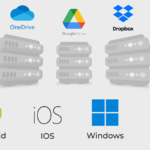 Google vs Microsoft: Quién ofrece el mejor almacenamiento en la nube
Google vs Microsoft: Quién ofrece el mejor almacenamiento en la nubesudo chown -R www-data:www-data /var/www/html/nextcloud
Cómo configurar el servidor web
Con el directorio de Nextcloud en su lugar, ahora debemos asegurarnos de que Apache esté al tanto. Para ello, crearemos un archivo .conf con el siguiente comando:
sudo nano /etc/apache2/sites-available/nextcloud.conf
En ese archivo, pega lo siguiente:
Alias /nextcloud "/var/www/html/nextcloud/"
Options +FollowSymlinks
AllowOverride All
Dav off
SetEnv HOME /var/www/html/nextcloud
SetEnv HTTP_HOME /var/www/html/nextcloud
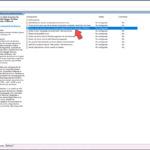 Cómo cambiar y administrar la cuenta de Administrador local en Windows mediante Group Policy
Cómo cambiar y administrar la cuenta de Administrador local en Windows mediante Group PolicyGuarda y cierra el archivo.
Habilita el nuevo sitio con el siguiente comando:
sudo a2ensite nextcloud
Ahora habilitaremos los módulos de Apache necesarios con el siguiente comando:
sudo a2enmod rewrite headers env dir mime
Por último, cambiaremos el límite de memoria de PHP con el siguiente comando:
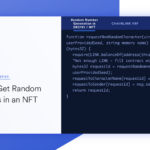 Cómo generar cadenas aleatorias únicas en una aplicación escalable
Cómo generar cadenas aleatorias únicas en una aplicación escalablesudo sed -i '/^memory_limit =/s/=.*/= 512M/' /etc/php/7.4/apache2/php.ini
Reinicia Apache con el siguiente comando:
sudo systemctl restart apache2
Cómo finalizar la instalación
Tu aventura en la línea de comandos ha terminado. Ahora puedes abrir un navegador e ingresar a http://DIRECCION_IP_DEL_SERVIDOR/nextcloud (donde DIRECCION_IP_DEL_SERVIDOR es la dirección IP del servidor de alojamiento). Primero se mostrará el instalador basado en web (Figura A).
Figura A
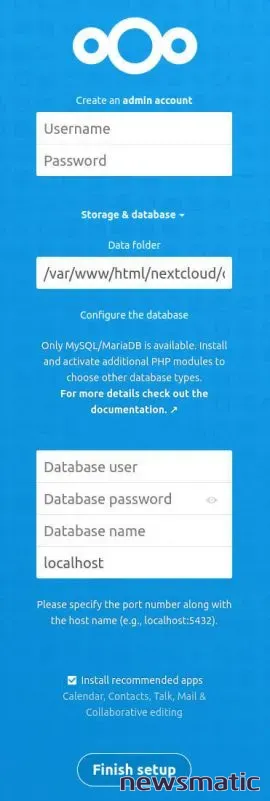
 La importancia de la automatización en la gestión de servidores en la nube
La importancia de la automatización en la gestión de servidores en la nubeCrea un nuevo usuario administrador y completa los detalles para la base de datos, que serán:
Usuario de base de datos: nextcloud
Contraseña de base de datos: La contraseña que creaste para el usuario de la base de datos de Nextcloud
Nombre de la base de datos: nextcloud
Deja localhost como está y asegúrate de que la opción Install Recommended Apps esté seleccionada.
Una vez que hayas ingresado la información, haz clic en Finish Setup. Cuando la instalación se complete, te encontrarás en el panel de control de Nextcloud (Figura B).
 Historia en eterno retorno: El cloud computing podría repetir los errores del auge de las PC en los años 80
Historia en eterno retorno: El cloud computing podría repetir los errores del auge de las PC en los años 80Figura B
Y eso es todo lo que necesitas para instalar tu propia solución de almacenamiento en la nube local. Nextcloud 20 es una increíble pieza de tecnología que puede satisfacer las necesidades de almacenamiento privado o en nube híbrida de cualquier persona.
Suscríbete al canal de YouTube de Newsmatic How To Make Tech Work para conocer los últimos consejos tecnológicos para profesionales de negocios de Jack Wallen.
En Newsmatic nos especializamos en tecnología de vanguardia, contamos con los artículos mas novedosos sobre Nube, allí encontraras muchos artículos similares a Cómo instalar Nextcloud 20 en Ubuntu Server 20.04: Guía paso a paso , tenemos lo ultimo en tecnología 2023.

Artículos Relacionados